解决Dell R730安装系统时识别不了硬盘的问题
1、开机的时候,看到这个界面,按ctrl+R键,进入BIOS里面。如图所示:

2、BIOS界面中,点击到:VD Mgmt,选择到硬盘容量的一项,右击选择:Initialization---Fast,是把这个raid快速初始化了。(注意:先备好好资料,一旦初始化硬盘,资料全没了。)如图所示:

3、点击上面初始化的时候,再次确认一下,点击“yes”即可。如图所示:
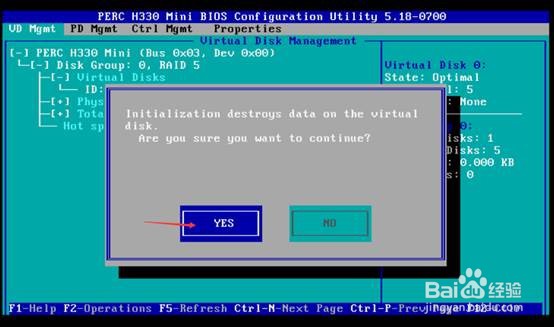
4、初始化完成,点击:OK。然后重启服务器。如图所示:

5、这个界面我是通过idrac卡控制台去挂ISO镜像进行安装ESXI系统,重启前先操作一下,如图所示:

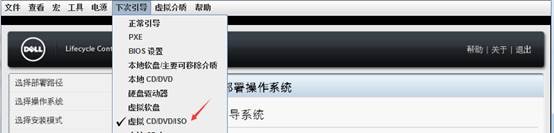
6、重启服务器过程中,看到当前的界面,按下F10键,进入Lifecycle Contorller界面。如图所示:
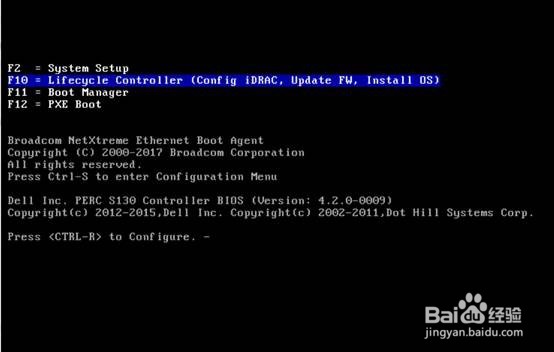
7、进入Lifecycle Contorller界面的第一个界面,进行简单的配置。点击:下一步。如图所示:

8、默认,点击:下一步。如图所示:

9、配置Lifecycle Contorller的网络设置,这是idrac卡控制台的IP地址,配置好了,点击:下一步。如图所示:

10、显示当前配置的信息,再次确认,点击:完成。如图所示:
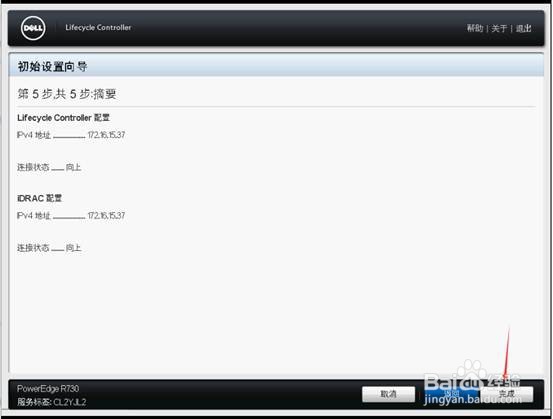
11、开始进入安装ESXI系统了,选择到OS部署项,点击右边蓝色的:部署OS。如图所示:

12、选择:直接转至OS部署,点击:下一步。如图所示:
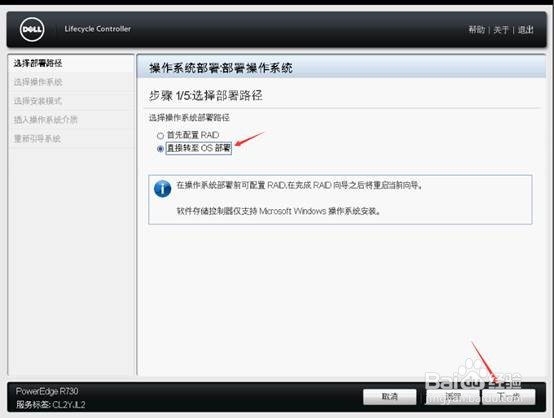
13、引导模式选择:UEFI,操作系统选择:Vmware ESXi。然后点击:下一步。如图所示:

14、选择安装模式:手动安装,点击:下一步。如图所示:

15、如果是用光盘形式安装的话,插入包含有ESXi系统镜像文件光盘,这个我上面序号5的时候已经挂了esxi的ISO镜像了。点击:下一步。如图所示:

16、点击“完成”,服务器就会重启。如图所示:
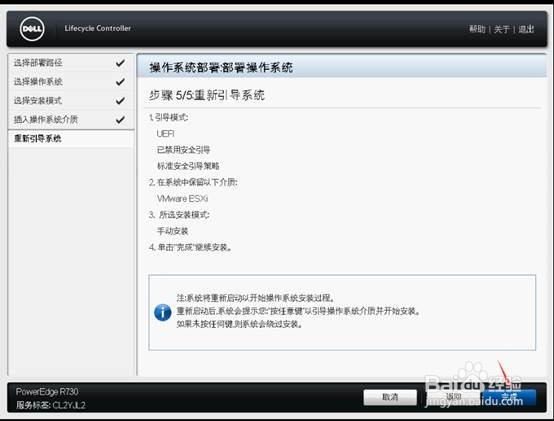
17、重启之后,就进入系统安装的界面了,键盘按一下Enter键。如图所示:

18、看到这个界面,按F11键。如图所示:

19、现在看到有硬盘了,在“Select a Disk to Install or Upgrade”界面,我们可以选择安装磁盘的位置,现在只有一个盘,按‘回车键’即可,如图所示:
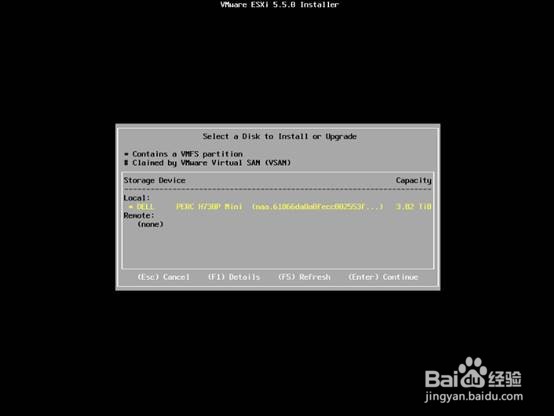
20、如果没有出现这个界面,请忽略此步骤。如果有这个界面出现,就是本机以前安装过ESXi并且存在使用中,就会弹出“ESXi and VMFS Found”的界面,它是提示你可以找到一个ESXi与VMFS数据存储,选择如下:( )Upgrade ESXi,preserve VMFS datastore 更新这个ESXi、保留ESXi数据存储。( )Install ESXi,preserve VMFS datastore 安装新的ESXi、保留数据存储。( X )Install ESXi,overwrite VMFS datastore 安装新的ESXi、覆盖VMFS数据存储。建议:以前版本是ESXi 5.X,可选第1项;安装全新的ESXi,但须保留数据库,可选第2项;如是重装并且数据不要,可选第3项。现在是重装,那我选择第3项,如图所示:

21、“Please a keyboard layout”界面,选择“US Default”,按‘回车键’即可,如图所示:
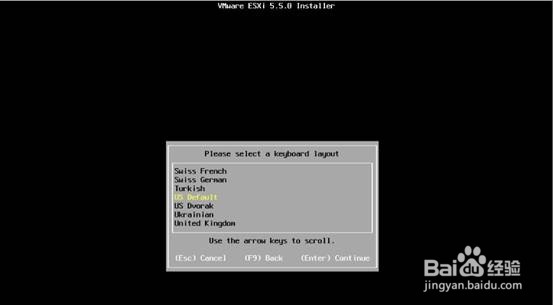
22、在“Enter a root password”界面,这里可以设置管理员密码(默认是用户为root),建议设置一个复杂的密码。如图所示:
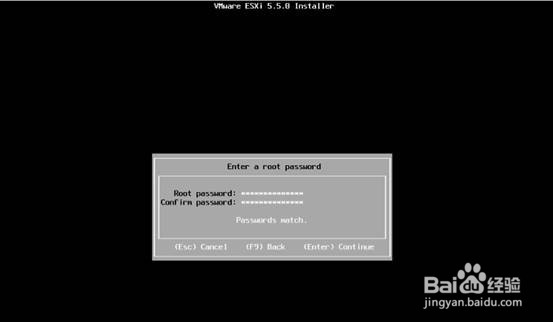
23、在“Confirn Install”界面,按‘F11’即可,如图所示:

24、果是新的服务器上进行安装(包括初始化过的硬盘上安装),这时候会弹出“Confirm Install”界面,并提示磁盘会重新分区,并且磁盘的数据将会被删除。然后VMware ESXi开始安装,并且可以看到安装进度百分比,如图所示:

25、VMware ESXi 5.5.0安装完成后(安装一般较快),这时候会弹出“Installation Complete”界面,‘按回车键’会重启系统。并且提示提示重新启动之前需取出安装光盘。如图所示:

26、如VMware ESXi启动成功,在安装完成系统界面,可以清楚看到服务器各种信息,信息显示了VMware ESXi 5.5.0运行服务器的CPU型号、主机内存大小和管理地址。如图所示:注:在VMware ESXi 5或6中,默认的控制台管理地址是通过DHCP分配,如网络中没有DHCP或者DHCP没有可用的地址,这时候管理控制台的地址可能为0.0.0.0或 169.254.x.x。这种情况需要对可控制台中管理地址进行设置和修改,这样才可使用vSphere Client管理。

27、F2键,输入密码,进入配置IP地址、DNS、修改密码、VLAN等等信息。如图所示:

28、在“Configure Password”中是修改密码,需要输入新旧密码;在“Configure Managenent Network”配置网络IP地址、DNS、VLAN,就讲这个两点。此界面为ESXI的管理界面。如图所示:选项分别为:修改密码配置管理网络重新启动网络测试网络重新配置网络管理键盘故障解决选项查看日志查看支持信息重新配置系统信息

29、在“IP configuration”中配置IP地址。如图所示:
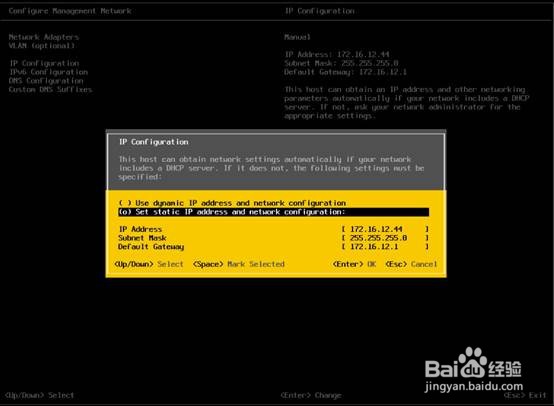
30、在“DNS configuration”中配置DNS服务。如图所示:
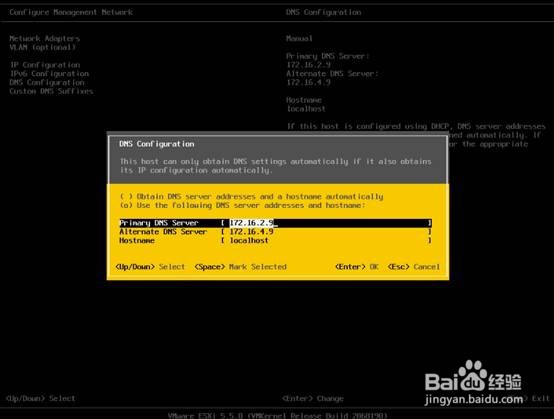
31、按esc键退出,会弹出是否报错刚刚更改的配置信息,点击Y,即可保存,保存好就可以了。如图所示:
